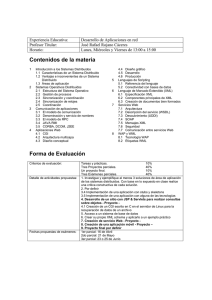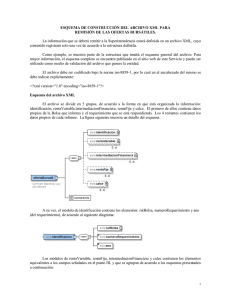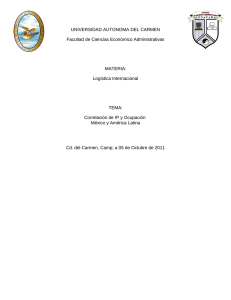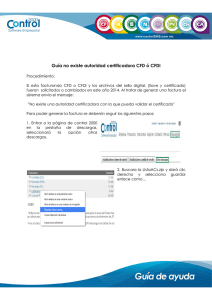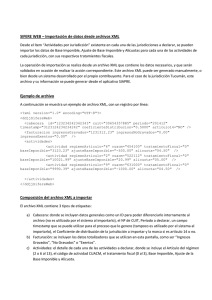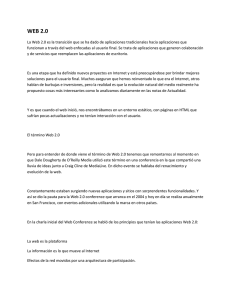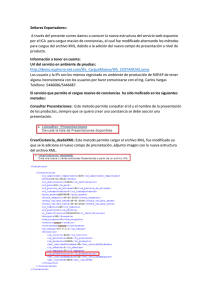Importación de XML en Compras y CXP Importación de XML en
Anuncio
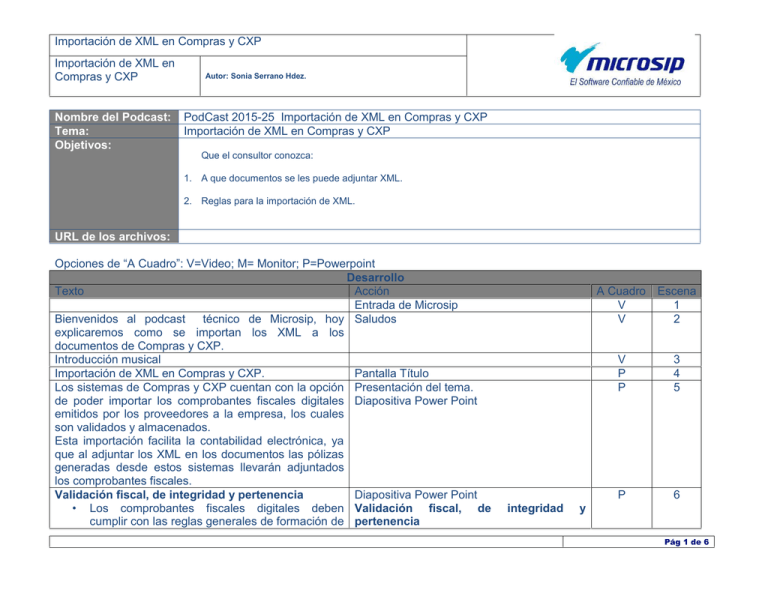
Importación de XML en Compras y CXP Importación de XML en Compras y CXP Nombre del Podcast: Tema: Objetivos: Autor: Sonia Serrano Hdez. PodCast 2015-25 Importación de XML en Compras y CXP Importación de XML en Compras y CXP Que el consultor conozca: 1. A que documentos se les puede adjuntar XML. 2. Reglas para la importación de XML. URL de los archivos: Opciones de “A Cuadro”: V=Video; M= Monitor; P=Powerpoint Desarrollo Texto Acción Entrada de Microsip Bienvenidos al podcast técnico de Microsip, hoy Saludos explicaremos como se importan los XML a los documentos de Compras y CXP. Introducción musical Importación de XML en Compras y CXP. Pantalla Título Los sistemas de Compras y CXP cuentan con la opción Presentación del tema. de poder importar los comprobantes fiscales digitales Diapositiva Power Point emitidos por los proveedores a la empresa, los cuales son validados y almacenados. Esta importación facilita la contabilidad electrónica, ya que al adjuntar los XML en los documentos las pólizas generadas desde estos sistemas llevarán adjuntados los comprobantes fiscales. Validación fiscal, de integridad y pertenencia Diapositiva Power Point • Los comprobantes fiscales digitales deben Validación fiscal, de cumplir con las reglas generales de formación de pertenencia integridad A Cuadro V V Escena 1 2 V P P 3 4 5 P 6 y Pág 1 de 6 Importación de XML en Compras y CXP Importación de XML en Compras y CXP Autor: Sonia Serrano Hdez. un archivo XML; apegarse a las reglas que establecen los esquemas a los que hacen referencia; y no deben estar alterados. • Asimismo, deben tener los elementos fiscales válidos que establece el SAT; haber sido elaborados con un certificado de sellos digitales vigente del emisor; y el timbre fiscal digital pertenecer al comprobante. • Para aceptar el comprobante también debe pertenecer al documento, cumpliendo con las siguientes reglas: que vaya dirigido a la empresa; que el tipo de comprobante sea el adecuado para el tipo de documento; y que el proveedor, la fecha y el total del comprobante coincidan con el documento. Puntos a considerar • Para agregar comprobantes fiscales digitales a partir de su archivo XML es necesario tener conexión a Internet, si el servicio no está disponible por fallas en las comunicaciones, puede registrar el documento y agregar el comprobante posteriormente. • La fecha del comprobante reemplaza a la del documento cuando está elaborando o modificando un documento. • Al capturar un nuevo documento, si el folio (serie y número) del comprobante es compatible con el que maneja Microsip, el sistema lo asigna al documento. Si no es compatible escriba uno adecuado. Enseguida veremos cómo importar los XML a los Continuación… P 6 Diapositiva Power Point Puntos a considerar P 7 A cuadro V 8 Pág 2 de 6 Importación de XML en Compras y CXP Importación de XML en Compras y CXP Autor: Sonia Serrano Hdez. documentos de Compras, Devoluciones, Notas de crédito y Pagos en los sistemas de Compras y CXP. Comenzamos en el sistema de Compras: Solamente a los documentos de Compras y Devoluciones se les puede adjuntar un XML, ya sea al elaborar un nuevo documento o cuando ya se encuentra registrado. En la pestaña CFD del documento podemos agregar el comprobante fiscal digital del proveedor, consultar su información en dos vistas: documento y formato XML e imprimir una representación impresa del comprobante. Además de poder copiarlo a un archivo externo en formato XML. Para agregar el comprobante fiscal digital con archivo XML a un documento que se está capturando o modificando: Módulo de Compras: Menú Documentos, carpeta Compras. M 9 Módulo de Compras: Menú Documentos> carpeta Compras> Pestaña XML Importar XML: R118 M 10 1. Haga clic en el menú Herramientas del documento y seleccione Importar CFD. También puede usar el botón Importar en la pestaña CFD, subpestaña XML. 2. Seleccionamos la opción CFD de un archivo XML. 3. Luego buscamos el archivo recibido del proveedor que corresponde al documento y hacemos clic en el botón Abrir. 4. Si el XML es correcto, aparecerá el mensaje de que se validó e importó correctamente. 5. Ahora podemos visualizarlo en la pestaña de XML y Documento, las cuales nos muestran la información contenida en el XML. Pág 3 de 6 Importación de XML en Compras y CXP Importación de XML en Compras y CXP Autor: Sonia Serrano Hdez. -Cuando se va a capturar un nuevo documento, también es posible importar directamente el XML, sin previamente haber capturado los datos de la factura. -Lo que hace el sistema es buscar en el XML el RFC del receptor y que coincida con un RFC del catálogo de proveedores. -Como podemos ver, al documento le asigna la fecha, factura y proveedor en la captura general; ya solo falta capturar el detalle de los productos. -En la pestaña de CFD ya se encuentra el XML importado. Para agregar el comprobante fiscal que ya se encuentra en el Archivo de documentos digitales, al documento que se está capturando: Módulo de Compras: Menú Documentos> carpeta Compras> Importar XML desde menú Herramientas del documento. XML R118 M 11 Módulo de Compras: Menú Documentos, carpeta Compras> Pestaña XML M 12 Módulo de Compras: Menú Documentos, carpeta Devoluciones. Realizar la importación desde archivo XML RR7 M 13 M 14 1. Damos clic en el menú Herramientas del documento y seleccione Importar CFD. También puede usar el botón Importar en la pestaña CFD, subpestaña XML. 2. Ahora seleccionamos “CFD del Archivo de documentos digitales". 3. Indicamos las opciones de búsqueda para localizarlo, seleccionamos el comprobante que corresponde al documento e Importamos. Para las Devoluciones, realizamos los pasos que en los documentos de Compras, teniendo las mismas opciones de importarlo ya sea desde el Archivo de documentos digitales o archivo XML. -El sistema también permite importar XML donde la Módulo de Compras: Menú Documentos, Pág 4 de 6 Importación de XML en Compras y CXP Importación de XML en Compras y CXP Autor: Sonia Serrano Hdez. fecha y/o importe del documento difiera de los datos carpeta Compras> contenidos en el XML. Abrir documento A169, Factura R117 -El documento deberá de estar previamente capturado y guardado para realizar la importación del XML. -Al importar el XML si el sistema detecta que la fecha difiere del documento, aparecerá el mensaje de que la fecha del xml es diferente a la del documento, le damos que Si para agregarlo. -Si el total también es diferente aparecerá el mensaje de advertencia y lo agregamos. -Si el total también es diferente aparecerá el mensaje de advertencia y lo agregamos. -Como podemos ver la fecha del documento es del 6 de octubre y el importe de $1,194.80; cuando en el XML la fecha es del 8 de octubre del 2015 y el importe de $1,206.86 -Para esto el usuario deberá de contar con los permisos necesarios. Veamos ahora en Cuentas por pagar los puntos a considerar y a cuales documentos se les puede adjuntar el XML. • En el sistema de Cuentas por pagar, a los documentos creados por el módulo de Compras no se les acepta comprobante fiscal digital, agréguelos por medio del módulo de Compras. • Tampoco se permite en los documentos de tipo: cheque devuelto, saldo inicial, ajuste, traspaso y devolución de anticipo. • En el sistema de Cuentas por pagar el total siempre debe coincidir. Módulo de Compras: Menú Documentos, carpeta Compras> Abrir documento A169, Factura R117 M 15 A cuadro V 16 Diapositiva Power Point M 17 Pág 5 de 6 Importación de XML en Compras y CXP Importación de XML en Compras y CXP Autor: Sonia Serrano Hdez. Este cargo que proviene del sistema de Compras no tiene visible el XML, hay consultarlo por medio de ese sistema. Para adjuntar el XML al documento tenemos las mismas opciones que en Compras. A un documento nuevo sin capturar aún la información, adjuntamos el XML y si el RFC existe en el catálogo de proveedores lo adjunta sin problema, asignando la fecha proveedor. Capturamos el importe y aplicamos al cargo correspondiente. Esta es una nota de crédito, a la cual adjuntaremos el comprobante mediante archivo XML. Podemos visualizarlo en las pestañas de XML y Documento, y se pude imprimir con la información contenida en el XML. A los pagos es posible agregar el XML cuando tenemos que pagar a plazos y el proveedor nos emite el comprobante fiscal de cada pago realizado. Despedida. Cxc: Menú movimientos> Carpeta de cargos Seleccionar la compra R118 M 18 Cxc: Menú movimientos> Carpeta de créditos Mandar llamar la nota de crédito NC8 V 19 Cxc: Menú movimientos> Carpeta de créditos. Nota de crédito NC8 P 20 Cxc: Menú movimientos> Carpeta de créditos. Pargo parcial L5 A cuadro P 21 V 22 Pág 6 de 6